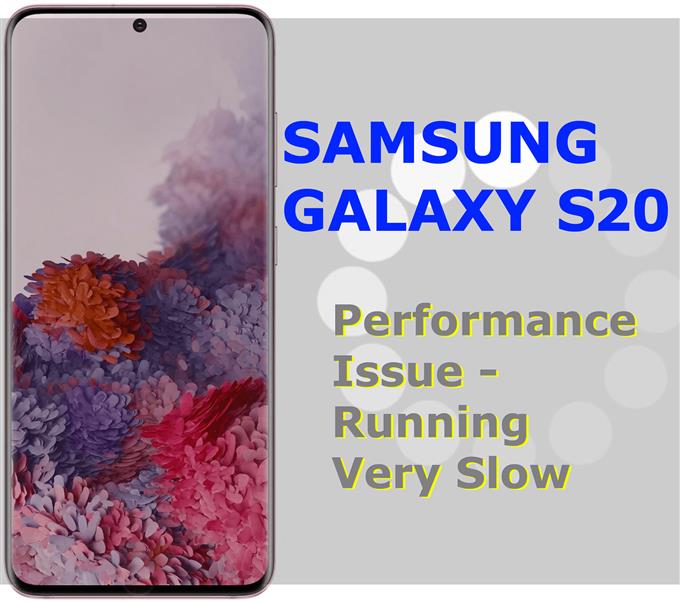Чудите се защо вашият Galaxy S20 работи бавно? Тази публикация може да е в състояние да ви помогне. Прочетете нататък, за да разберете какво може да предизвика нов мощен смартфон като Galaxy S20 да стане муден по-рано от очакваното. Насочих също няколко полезни решения и решения, за да изключа факторите, свързани със софтуера, от основната причина.
Честите изоставания или мудността обикновено са сред често срещаните индикации за проблеми с производителността на мобилните устройства. Подобно поведение обикновено се проявява на всяко устройство след няколко месеца години редовна употреба. Независимо от това, има и случаи, когато подобни симптоми се появяват по-рано от очакваното. Такива неща са неизбежни, като се имат предвид много фактори, които могат да задействат устройството от време на време да действа. Като положителна нотка, такова нетипично поведение може да бъде отстранено.
Фиксиране на Galaxy S20, който работи много бавно
Време, необходимо: 10 минути
Изпълнението на следващите методи ще помогне да се премахнат общи фактори, които могат да забавят мощен смартфон като Galaxy S20. Въпреки че това са просто прости ощипвания, те могат да предоставят значителни средства за защита, освен ако няма повреда на хардуера. Просто следвайте тези стъпки, когато е необходимо.
- Изчистете всички фонови приложения и рестартирайте.
Когато приложенията се оставят отворени и работят във фонов режим за дълъг период от време, има тенденция те да се сриват. Когато това се случи, всички системни функции могат да бъдат засегнати и по този начин устройството ви ще се забави.
За да изключите това, се препоръчва изчистване на всички фонови приложения и рестартиране на устройството. Това е най-простото, но ефективно средство за изчистване и освежаване на вътрешната памет и операционната система, което позволява на устройството отново да работи безпроблемно.
За да изчистите всички фонови приложения на Galaxy S20, просто докоснете иконата на последните от началния екран. Това ще отвори визуализации на приложенията. Това са приложенията, които се оставят отворени и работят във фонов режим. Преминаването нагоре във всеки преглед на приложението ще затвори отделните приложения.
След като изчистите всички фонови приложения, рестартирайте телефона. Това е наложително, за да изчистите всички съществуващи системни грешки, които може да забавят телефона.
- Инсталиране на всички чакащи актуализации на софтуера (приложения и операционна система).
Актуализациите на софтуера, било то за приложения и Android OS, не само носят нови функции, но и доставят пачове за сигурност, които са програмирани да адресират съществуващите проблеми, причинени от някои грешки и зловреден софтуер. Някои актуализации са нарочно внедрени, за да подобрят системните функции на устройството и цялостната производителност.
Ако не сте задали своите актуализации за автоматично инсталиране на Galaxy S20, тогава трябва да помислите да направите ръчна проверка.
За да проверите за актуализации на приложението от Play Store, отворете приложението Play Store, след което докоснете иконата на менюто, за да видите Моите приложения и игри. От това меню можете да намерите опцията да актуализирате отделни приложения или да актуализирате всички приложения наведнъж. Последната опция е приложима само ако са налични множество актуализации на приложенията.
За да проверите за най-новата актуализация на софтуера (версия за Android), отидете на Приложения-> Настройки-> Актуализация на софтуера меню и от тук можете да намерите опцията да Изтеглете и инсталирайте най-новата версия на Android, налична за вашия телефон.
Вашето устройство ще извърши нова проверка за актуализация и ако е налице, ще ви подкани да актуализирате устройството си. Просто докоснете Добре тогава начало продължавам.
Можете също да актуализирате своя Galaxy S20 с компютър чрез Samsung Smart Switch.
След като инсталирате всички актуализации, рестартирайте телефона си, за да приложите последните промени в системата.
Вижте стъпка по стъпка ръководство тук.
- Управление на пространството за съхранение.
Въпреки че Galaxy S20 предлага огромно пространство за съхранение, вътрешното му съхранение не е ограничено. Това означава, че може да стане напълно заета и в крайна сметка да изтече. За да изключите недостатъчното съхранение, се препоръчва изтриването на всички нежелани стари файлове от телефона и създаването на резервни копия на критична информация.
За да проверите и управлявате съхранението си в Galaxy S20, отворете Приложения-> Настройки-> Грижа за устройството-> Меню за съхранение и след това превъртете до Свободно пространство раздел.
Ако е необходимо, можете да освободите място, като изтриете неизползвани приложения на телефона, изчистите кеша на данните и данните, изтриете дневници на повиквания, ненужни съобщения и други безполезни файлове.
Вижте стъпка по стъпка ръководство тук.
- Нулиране на настройките.
Проблемите с производителността могат да бъдат причислени и към някои неправилни конфигурации или невалидни настройки на телефона. По този начин, ако вашият Galaxy S20 започна да се забавя след промяна на някои настройки, възстановяването на настройките по подразбиране може да помогне. Точно тогава възниква необходимостта от нулиране на всички настройки.
Настройки за нулиране е команда за нулиране, която се използва за изтриване на всички персонализирани настройки и модификации на системата, които наскоро сте направили. След нулирането се възстановяват оригиналните опции и системните конфигурации. Цялата запазена информация от вътрешната памет ще остане непокътната и затова не е необходимо да създавате резервни копия.
За да нулирате всички настройки на вашия Galaxy S20, отворете Приложения-> Настройки-> Общо управление-> Нулиране меню и след това изберете Нулиране на настройките от дадените опции. кран Нулиране на настройките за да продължите и ако бъдете подканени, въведете ПИН код и парола на устройството си, за да потвърдите настройките за нулиране.
Вижте стъпка по стъпка ръководство за нулиране на настройките тук.
- Фабрично нулиране / главно нулиране.
Ако проблемът продължи след прилагането на всички предишни методи, има по-голям шанс да се справите със сложен проблем, ако не, повреда на хардуера. За да се изключат предишните, са нужни съвременни методи като фабрично нулиране. Но преди да продължите, не забравяйте да архивирате всички важни файлове, запазени във вътрешната памет на телефона ви, за да избегнете загубата им за постоянно. Можете да ги архивирате в облак или други външни устройства за съхранение, както бихте предпочели. След като резервното копие е защитено, вие сте готови за фабрично нулиране.
За да рестартирате фабрично вашия Galaxy S20 чрез настройки, отворете Приложения-> Настройки-> Общо управление-> Нулиране след това изберете Връщане към фабрични настройки от дадените опции. Продължете, като превъртите надолу, докоснете Нулиране тогава Изтриване на всички.
Ако бъдете подканени, въведете правилния ПИН код или отключете идентификационни данни, за да потвърдите пълното нулиране на системата.
Друг начин за овладяване на нулирането на Galaxy S20 е използването на хардуерните клавиши. Този метод е приложим, когато трябва да рестартирате фабрично неотговарящо или замразено устройство.
Вижте стъпка по стъпка ръководството за нулиране на фабриката тук.
Инструменти
- Android 10, One UI 2.0 и по-нови версии
материали
- Galaxy S20, Galaxy S20 Plus, Galaxy S20 Ultra
След нулирането всичко се възстановява до фабричните настройки по подразбиране. По този начин ще трябва да настроите вашия Galaxy S20 като нов.
При нормални условия извършването на главно нулиране или фабрично нулиране ще възстанови безпроблемната работа, тъй като устройството е напълно изчистено от различно съдържание. Фабричното нулиране също е решение, необходимо за проблеми с производителността, причинени от сложни недостатъци на системата. Единственият недостатък обаче е, че това води до трайна загуба на данни. Но това не би трябвало да е проблем, като се има предвид, че вече съществуват облачни резервни сървъри, както и външни носители за съхранение.
Ако никое от дадените решения не е в състояние да отстрани проблема и вашият Galaxy S20 продължава да работи много бавно, тогава трябва да помислите за избор на услуга. Телефонът може да е получил някаква физическа или течна повреда, която в крайна сметка да доведе до ранно забавяне.
И това обхваща всичко в това ръководство за отстраняване на неизправности. Моля, продължавайте да публикувате за по-подробни ръководства и ръководства за отстраняване на неизправности, които биха ви помогнали да се възползвате максимално от новото Samsung Galaxy S20..
Можете да разгледате и нашите YouTube канал за да видите още видео уроци за смартфони и ръководства за отстраняване на проблеми.
СЪЩО ЧЕТЕТЕ: Галакси S20 No 4G LTE сигнал [Лесни корекции]